本文已更新至2023年!
腳本可以做出決策。怎麼做?通過使用一個叫做條件邏輯的概念。PowerShell if語句和if/else結構是定義條件的常見方式。
當您編寫PowerShell腳本時,您是根據特定的任務或目標進行編寫的。但是,一個操作可以基於一個或多個條件有多個可能的操作。這種情況是PowerShell If語句結構派上用場的地方。
在本文中,您將學習PowerShell If-Else結構並了解其語法和工作原理。您還將從示例中學習一些使用PowerShell If語句在腳本中添加條件邏輯處理的方法。
理解PowerShell If語句語法
PowerShell if-else結構評估一個或多個條件表達式。下面是If語句的語法。這種風格通常被稱為流程控制。
從上面的語法可以看出,每個測試都被括在括號()中。測試可以使用不同的運算符,如比較運算符和邏輯運算符,
如果測試的結果求值為true,則語句列表包含預期運行的代碼。
接著,If語句組中有三種可能的語句。這些是IF、ELSEIF和ELSE語句。
- if語句包含要評估的第一個測試,後面跟著用花括號
{}括起來的第一個語句列表。PowerShell if語句是唯一必須出現的語句。 elseif語句是用來添加條件的地方。當有多個條件時,可以添加多個ElseIf語句。PowerShell將按順序評估這些條件。else語句不接受任何條件。該語句中的語句列表包含了在所有先前測試的條件都為false時運行的代碼。
理解PowerShell If語句邏輯流程
為了進一步理解PowerShell If-Else的工作原理,請熟悉其邏輯流程。下面的圖表顯示了PowerShell If-Else的基本流程。
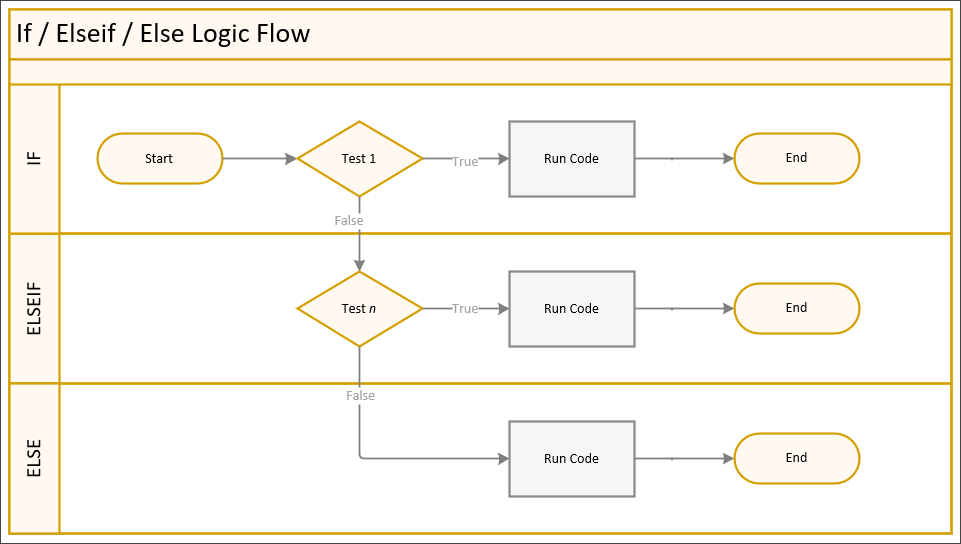
當if語句運行時,PowerShell遍歷每個條件,評估代碼返回true還是false。以下是行為摘要:
- PowerShell評估Test 1中的條件。
- 如果Test 1的結果返回true,則將運行If語句列表中的代碼,然後PowerShell退出If語句。
- 如果Test 1的結果返回false,PowerShell將繼續評估下一個ElseIf語句中的條件(測試n)。
- 如果测试 n的结果返回假,PowerShell将继续评估条件(测试n)在下一个ElseIf语句中,如果存在另一个 ElseIf 语句 -或者-
- 如果测试 n 的结果返回假,则在Else语句中的代码将运行,PowerShell 将退出 If 语句 -或者-
- 如果测试 n 的结果返回真,则ElseIf语句中的代码将运行,并且 PowerShell 将退出 If 语句。
使用 PowerShell If-Else 语句
下面是 PowerShell If 语句在编写脚本时的几个示例。您将学到的技巧可以指导您在遇到需要使用 If 语句的现实情况时使用它。
单个 If-Else 条件
从最基本的开始是单个 PowerShell If 语句。当只有一个条件需要测试时,应该使用单个 if 语句。
下面的示例测试变量 $num 的值是否大于 10。如果结果为真,则屏幕上将显示 "$num 大于 10" 的结果。如果结果为假,则 PowerShell 不执行任何操作,因为只有一个条件需要测试。
如果您只检查特定值,例如
if ($Value) { },则 PowerShell 将检查$Value是否不是$Null、0、$False、空字符串或空数组。
将上面的代码粘贴到 PowerShell 中将给出以下结果。
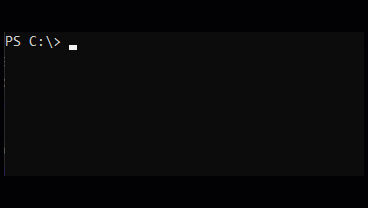
現在,如果你想添加一個預設的“fallback”操作,而不是讓 PowerShell 在測試結果為 false 時什麼都不做,你可以添加 Else 陳述。
在下面的示例中,如果變數$num的值不大於 10,則 Else 陳述中的代碼將運行。
在 PowerShell 中運行修改後的代碼會得到如下輸出。
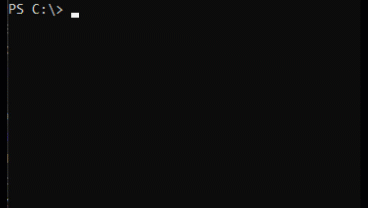
從 PowerShell 7.0 開始,引入了一個使用三元運算符的 If 陳述的新語法。單個 If 陳述可以很好地利用這個新語法。
使用上面相同的示例,這是使用三元運算符的代碼的外觀。
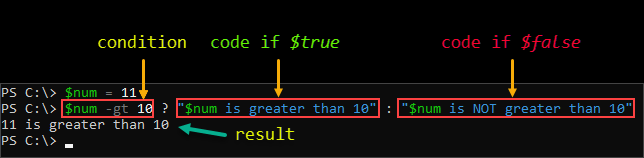
在 PowerShell If 陳述中測試 $Null
您可能認為測試 $Null 條件很簡單。但是,將 $Null 值放在哪一邊很重要,因為在每個條件中可能不會得到相同的結果。最佳做法是始終將 $Null 條件放在左側,如下所示。
如果您將 $Null 測試放在右側,並且左側值是列表,例如數組,則 $Null 將充當過濾器。如下例所示,如果將 $Null 放在左側,則將獲得一致的布爾結果。
$List = @(1,2,2,3,4)
$List -NE $Null
$List -EQ $Null
$Null -NE $Null
$Null -EQ $Null
具有 ElseIf 的多個 If-Else 條件
在評估多個條件時,您需要添加一個或多個 ElseIf 陳述式。每個 ElseIf 陳述式包含測試表達式及其要運行的程式碼。
執行以下腳本時,將持續提示輸入水果名稱,直到按下 CTRL+C 鍵或使用者輸入字母“X”。
然後,If 陳述式將按順序遍歷每個條件,直到找到匹配項。如果輸入不符合任何條件,則將執行Else陳述式中的程式碼。
以下是在 PowerShell 中運行上述腳本時的演示。
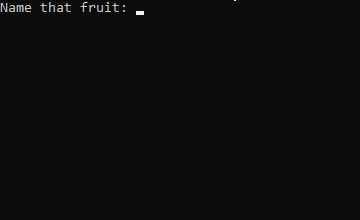
報告空閒磁盤空間狀態
報告空閒磁盤空間是系統管理員常見的任務之一。在 Windows 機器上報告固定磁盤空間信息的常規方式圍繞以下代碼。
上面代碼返回的信息將如下截圖所示。

如您所見,上面的輸出顯示了磁盤字母、空閒空間值和其他屬性。雖然上面的輸出正常,但不直觀。信息的呈現方式不表明磁盤空間是處於關鍵、警告狀態還是正常狀態。
使用 PowerShell If 陳述式改進代碼
A more intuitive output can be achieved using the PowerShell If-Else statement by adding conditions to check if the free space is over or below certain thresholds. And these thresholds will define the status of the free disk space.
以下示例腳本執行以下操作:
- 使用變量值
$Critical,定義空閒空間百分比將被標記為關鍵的閾值。 - 使用變量
$Warning的值,定義將被標記為warning的可用空間百分比的閾值。 - 獲取本地計算機的所有固定磁盤信息
- 循環遍 歷所有磁盤信息以確定可用空間並標記其狀態。
- 如果可用空間百分比高於
$Warning變量的值,則將磁盤空間狀態標記為normal。 - 如果可用空間百分比高於
$Critical變量的值,則將磁盤空間狀態標記為warning。 - 如果可用空間百分比小於或等於
$Critical變量的值,則將磁盤空間狀態標記為critical。
- 如果可用空間百分比高於
- 組成對象屬性
'Drive Letter'、'Drive Name'、'Total Space (GB)'、'Free Space (GB)'、'Free Space (%)'和'Status'。 - 返回最终报告。
将以下代码复制并保存为文件名为Get-DiskSpace.ps1的脚本。不要忘记更改$Critical和$Warning变量的值以使用不同的阈值进行测试。
您还可以将if/else条件的结果分配给一个变量,例如,
$Status = if ($percentFree -gt $Warning) { '正常' },以便可能更简洁地编写条件。
保存脚本后,通过在PowerShell中调用其名称来测试它。以下是该脚本工作的示例演示。
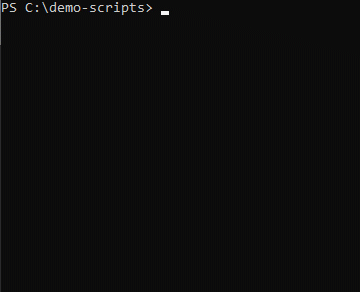
从输出中可以看出,每个磁盘的状态是通过空闲磁盘空间百分比确定的,这是使用PowerShell If-Else进行多条件处理的结果。
多个和嵌套的If-Else
假設您有一個包含在else塊中定義條件的if-else語句。當if-else語句運行時,如果if塊內的代碼返回false,則調用else塊。
在else塊內,您需要執行另一個條件測試。因此,您需要另一個if-else語句。這種情況稱為嵌套的if-else。嵌套的if-else語句通常在內部if-else的操作結果取決於外部if-else的結果時使用。
使用多個和嵌套的if-else語句可能會令人困惑。關鍵是要記住腳手架的放置方式,並確保對代碼進行縮進。縮進代碼將幫助您輕鬆識別和區分您的if-else語句。
多個/嵌套if-else語句的示例
下面的示例腳本顯示了多個和嵌套的if-else如何依賴彼此的結果。下面代碼的邏輯如下。
- 如果
$SendEmail為$false,則腳本將不執行任何操作並退出。 - 如果
$SendEmail為$true,則$From和$To變量不能為空或null。否則,$abortFlag將設置為1。 - 如果
$SendEmail為$true且$CCEnabled為$true,則$CC變量不能為空或null。否則,$abortFlag將設置為1。 - 如果
$SendEmail為$true,而$BCCEnabled為$true,則$BCC變量不得為空或null。否則,$abortFlag將被設置為1。 - 如果
$abortFlag值為1,則腳本將在此處退出並停止執行。 - 如果
$abortFlag值為0,則腳本將繼續執行直到結束。
複製下面的代碼,將其保存為Send-MyMail.ps1。請勿更改任何值。
保存文件後,如下所示在PowerShell中運行它。下面的示範展示了當變量值保持不變時腳本的結果。
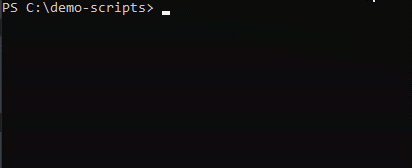
接下來,編輯腳本並適當更新所有變量,就像下面的片段一樣。
編輯變量後,保存腳本,並再次運行它。它應該顯示與下面所示的相同結果。
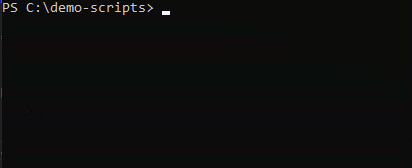
現在,修改變量並嘗試不同的組合,測試嵌套的If-Else將如何受到影響。自行修改和測試將有助於更深入地理解邏輯。
摘要
在本文中,您學到了條件邏輯構造——PowerShell If語句構造。If-Else語句允許腳本作者根據測試結果制定條件邏輯並指導腳本的動作。
通過本文中的示例,您應該已經學會了在創建基於決策的代碼時使用If-Else語句的方法和技巧。If-Else可以簡單地使用單個條件,並且在深入研究嵌套If-Else語句時變得更加復雜。
你对 If-Else 语句有什么看法?阅读了这篇文章后,你觉得你会越来越多地使用它吗?你还可以考虑将在哪些其他场景应用你在这里获得的知识?













